Questo articolo discute Imunify360, una soluzione di sicurezza per server Web Linux basata sulla tecnologia di apprendimento automatico. Imunify360 utilizza un approccio multilivello per fornire protezione contro attacchi dannosi e comportamenti anomali, inclusi attacchi di forza bruta distribuiti. Imunify360 offre una protezione firewall avanzata che utilizza l'euristica del cloud e l'intelligenza artificiale per rilevare nuove minacce e proteggere i server.
Come faccio a scansionare il mio sito web alla ricerca di malware?
Imunify360 scansiona automaticamente i tuoi file man mano che vengono creati o modificati. Non è necessario scansionare manualmente alcun file.
Come faccio a vedere quali file sono stati rilevati come malware?
Per visualizzare un elenco di file che sono stati rilevati come malware, procedi nel seguente modo:
- Accedi a cPanel. Se non sai come accedere al tuo account cPanel, consulta questo articolo.
- Nella sezione SICUREZZA della schermata iniziale di cPanel, fai clic su Imunify360 :

-
I File viene visualizzata la pagina ed elenca tutti i file dannosi che sono stati trovati:
Per ulteriori informazioni sul significato dello stato di un file, sulle azioni, sul significato del motivo e così via, visitare https://docs.imunify360.com/user_interface/#files.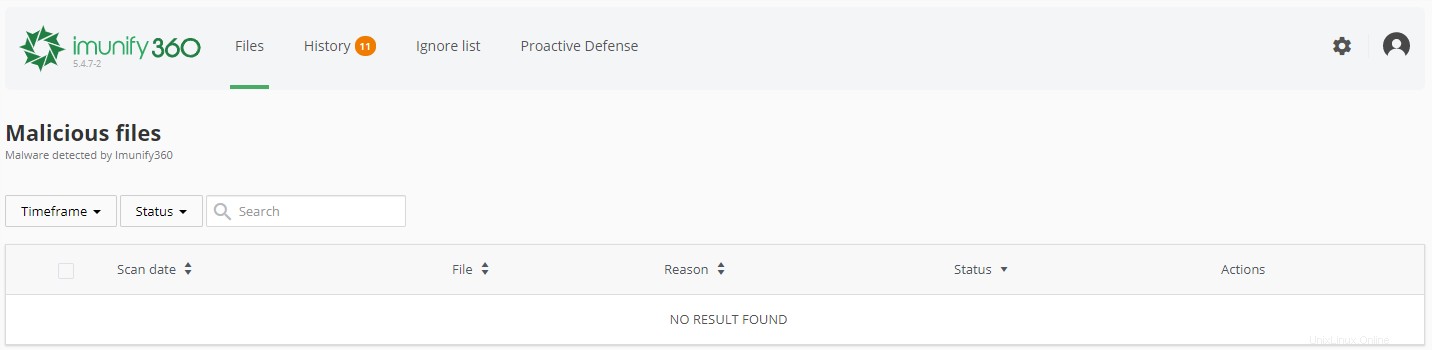
Come faccio a dire a Imunify360 di ignorare determinati file?
Per dire a Imunify360 di ignorare determinati file, segui questi passaggi:
- Accedi a cPanel. Se non sai come accedere al tuo account cPanel, consulta questo articolo.
- Nella sezione SICUREZZA della schermata iniziale di cPanel, fai clic su Imunify360 :

- Nella barra degli strumenti in alto, fai clic su Ignora elenco .
-
Per aggiungere un file all'elenco da ignorare, fai clic su +Aggiungi nuovo file o directory Sul lato destro. Aggiungi il percorso al file o alla directory e verrà aggiunto all'elenco da ignorare:
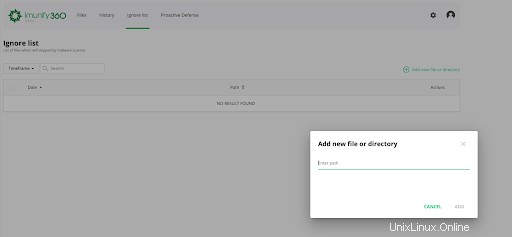
Cos'è la difesa proattiva e come posso attivarla/disattivarla?
La difesa proattiva protegge i siti Web che eseguono PHP dagli attacchi zero-day bloccando automaticamente le esecuzioni potenzialmente dannose e con latenza zero. La difesa proattiva è abilitata per impostazione predefinita. Aggiunge un ulteriore livello di sicurezza al tuo sito Web bloccando gli script PHP che contengono codice che potrebbe danneggiare il tuo sito Web o i visitatori. La Difesa Proattiva ha tre modalità:
- Disabilitato:significa che la funzione di difesa proattiva non funziona e un sistema non è protetto.
I dati vengono registrati in tutte le modalità tranne Disabilitato. - Solo registro:ciò significa che la possibile attività dannosa viene solo registrata e non viene eseguita alcuna azione (modalità predefinita).
- Modalità Kill:questo è il livello di protezione più alto. Gli script vengono terminati non appena viene rilevata un'attività dannosa.
Per disabilitare o abilitare la Difesa proattiva, segui questi passaggi:
- Accedi a cPanel. Se non sai come accedere al tuo account cPanel, consulta questo articolo.
- Nella sezione SICUREZZA della schermata iniziale di cPanel, fai clic su Imunify360 :

- Nella barra degli strumenti in alto, fai clic su Difesa proattiva.
- Per disattivare la difesa proattiva, fai clic su Disattiva nelle Impostazioni modalità barra degli strumenti. Questo disabilita la difesa proattiva sul tuo sito.
-
Per abilitare la difesa proattiva, fai clic su Modalità uccisione nelle Impostazioni modalità barra degli strumenti. Ciò abilita la difesa proattiva sul tuo sito.
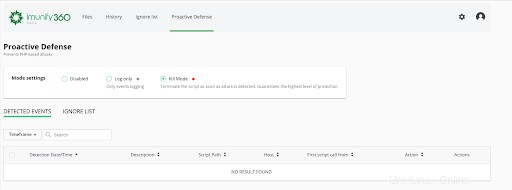
Hai bisogno di aiuto per decollare?
Hai domande su Imunify360? Siamo qui 24 ore su 24, 7 giorni su 7 per aiutarti! Abbiamo una pagina di supporto in cui puoi cercare nella Knowledgebase A2 Hosting, inviare un ticket di supporto, chiamarci o chattare dal vivo con uno dei membri del nostro team Guru Crew. Visita la nostra pagina di supporto ora se hai bisogno di assistenza:
https://my.a2hosting.com
Maggiori informazioni
Per maggiori informazioni per favore visita:
https://www.imunify360.com/